
So ändern Sie die Fotogröße auf 192×144: Öffnen Sie zuerst das zu verarbeitende Bild in PS; drücken Sie dann die Tastenkombination „Strg+j“, um die Hintergrundebene zu kopieren; Ändern Sie schließlich im Dialogfeld „Bildgröße“ die Breite und Höhe des Bildes auf „192×144“.

kann mit Photoshop geändert werden. Die Methode ist wie folgt:
1 Öffnen Sie zuerst die PS-Software auf dem Computer und öffnen Sie dann die Datei, die im PS-Bild verarbeitet werden muss.
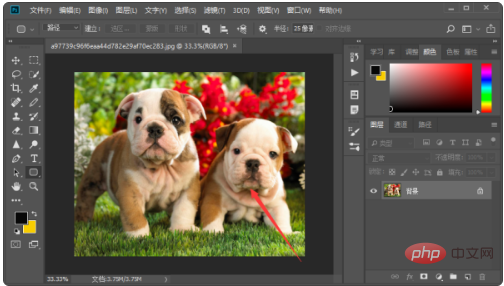
2. Drücken Sie anschließend die Tastenkombination „Strg+j“, um die Hintergrundebene zu kopieren. Alle nachfolgenden Vorgänge werden auf der kopierten Ebene ausgeführt.
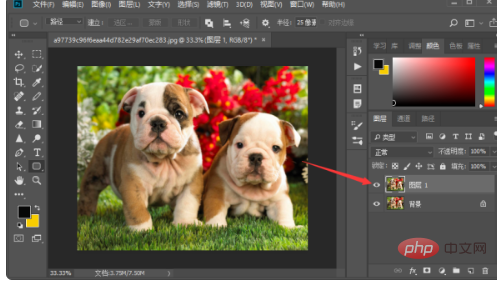
3. Wählen Sie als Nächstes „Bild“ – „Bildgröße“ in der oberen Symbolleiste.
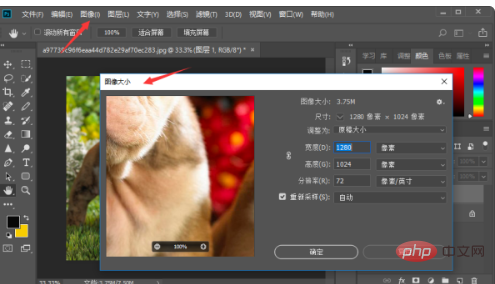
4. Ändern Sie dann im Dialogfeld „Bildgröße“ die Breite und Höhe des Bildes auf 192*144 und klicken Sie auf „OK“.
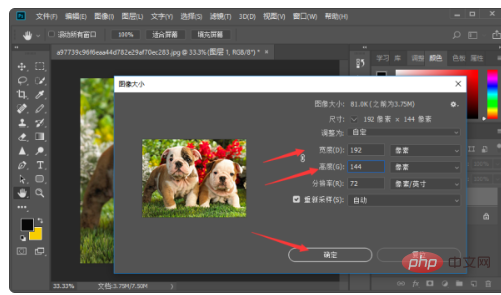
Das obige ist der detaillierte Inhalt vonSo ändern Sie die Fotogröße auf 192×144. Für weitere Informationen folgen Sie bitte anderen verwandten Artikeln auf der PHP chinesischen Website!




